| 前页 | 后页 |
分析器脚本编辑器
Analyzer脚本编辑器具有简单易用的用户界面,左侧具有脚本的树状视图,可轻松浏览脚本组,而右侧的内容视图可在其中定义和配置脚本。
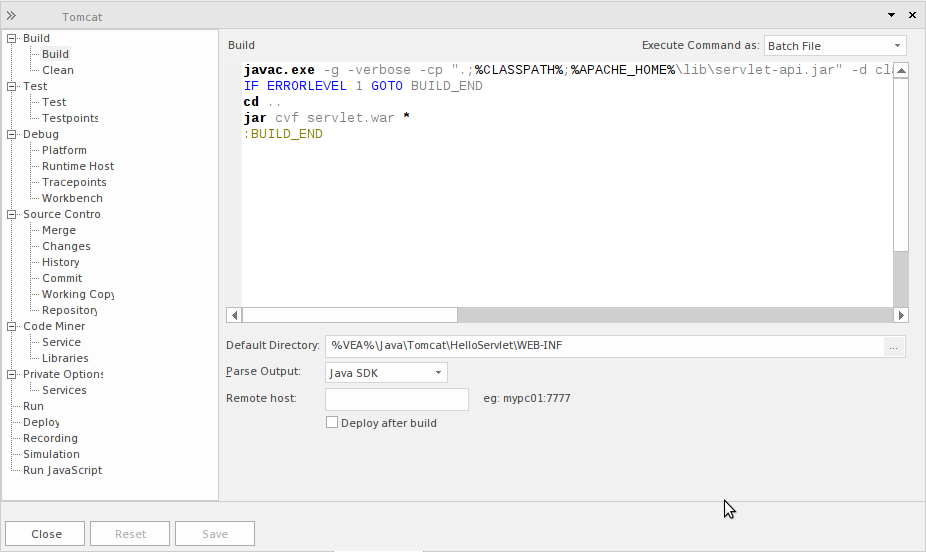
访问
在“执行分析器”窗口中,执行以下任一操作:
- 双击脚本进行编辑,或者
- 右键单击脚本,然后选择“编辑”选项
|
色带 |
开发>首选项>分析器>编辑分析器脚本 执行>工具>分析器 |
|
键盘快捷键 |
+ |
执行分析器脚本
任务-页面 |
行动 |
也可以看看 |
|---|---|---|
|
构建-构建 |
输入脚本或命令以构建应用程序。这可以是Apache Ant或Visual Studio命令,也可以根据您的开发环境进行定制。注意:请记住选择一个解析器以在发生任何错误时直接获取源代码。解析器字段在同一页面上,并提供对多种语言的支持。 |
构建脚本 |
|
构建-清洁 |
输入脚本或命令以清除先前的版本。这是您通常会用来构建系统的命令行。根据您的开发环境,这可以是Apache Ant或Visual Studio命令。 |
清理脚本 |
|
测试一下 |
输入脚本或命令以测试应用程序。通常在这里可以配置nUnit或jUnit调用,但它可以很容易地是任何过程或程序。 |
测试脚本 |
|
测试-测试点 |
指定将测试点运行的输出发送到的位置。 |
测试点输出 |
|
调试-平台 |
指定调试平台,要调试的应用程序以及调试模式(附加到进程或运行)。 |
调试 |
|
调试-跟踪点 |
指定在调试会话期间遇到的Tracepoints的输出发送到的位置。 |
跟踪点输出 |
|
调试-工作台 |
对于.NET项目,要加载的程序集。 Java不需要。 |
工作台设置 |
|
调试-运行时主机 |
指定运行时主机。 |
|
|
源代码控制-合并 |
||
|
源代码控制-更改 |
||
|
源代码管理-历史记录 |
||
|
源代码控制-提交 |
||
|
源代码控制-存储库 |
||
|
Code Miner-服务 |
矿工脚本 | |
|
代码矿工-库 |
矿工脚本 | |
|
私人期权-服务 |
||
|
运行JavaScript |
||
|
源代码控制-工作副本 |
||
|
跑 |
输入脚本或命令来运行应用程序。 |
运行脚本 |
|
部署 |
输入脚本或命令以部署项目。生成您的jar文件。部署到您的设备,仿真器或Tomcat服务器。 发布一个网站。由你决定。 |
部署脚本 |
|
记录 |
您的序列图是否类似于国家网格?用过滤器减少混乱。过滤器在代码库中定义了排除区域,可以极大地减少正在记录的任何“噪音”。即使准确的噪音也不一定总是有用。 |
录制脚本 |
|
模拟 |
完成仿真控制的配置。 |
模型模拟 |
